-
Home
-
Partition Magic
- [Solved] No AMD Graphics Driver is Installed on Windows 10/11
By Sherry |
Last Updated
Do you keep receiving a message showing that no AMD graphics driver is installed on Windows 10? Don’t worry. The problem appears mainly because your AMD graphics card driver is outdated, corrupted or incompatible. MiniTool Software offers some solutions and you can have a try.
Some Windows 10 and Windows 11 users report that they received the error message “No AMD graphics driver is installed or the AMD driver is not functioning properly. Please install the AMD driver appropriate for your AMD hardware.” This usually happens when they are playing games or running the AMD Radeon Settings software.
If you are bothered by the same problem, you can try the following ways to solve the error that no AMD graphics driver is installed on Windows 10/11.
Solution 1: Update Your AMD Graphics Driver
If your AMD graphics driver is outdated or corrupted, you will get the error message: No AMD graphics driver is installed or the AMD driver is not functioning properly. You should update your graphics driver regularly. Here is how to do it.
Step 1: Press Win + R to invoke Run window. Then type devmgmt.msc in the box and click OK to open Device Manager.
Step 2: Double-click Display adapters to expand the list.
Step 3: Right-click your AMD graphics card and select Update driver. In the pop-up window, choose Search automatically for updated driver software and follow the onscreen instructions to finish the process.
If Windows doesn’t find any available updates, you can visit the official AMD website to download the latest AMD graphics driver and then install it manually. Alternatively, you can use reliable third-party software like Driver Easy to check for any updates for your ADM graphics card. Driver Easy Pro can detect all outdated drivers and update them with just one click. Here is the guide:
Step 1: Install Driver Easy and launch it. Click the Scan Now button.
Step 2: After the scanning process is completed, click the Update All button to download and install the latest drivers for all devices with outdated drivers.
After updating your AMD graphics driver, you can check if the problem is solved.
Solution 2: Uninstall AMD Driver in Safe Mode
If you still receive the message that no AMD graphics driver is installed or the AMD driver is not functioning properly, you can try uninstalling your AMD driver in Safe Mode and then reinstalling it.
Move 1: Enter Safe Mode
Step 1: Press Win + I to open Settings and select Update & Security. Then click Recovery from the left pane, and choose Restart now under Advanced startup section to enter Windows Recovery Environment.
Note: The computer will restart after you click Restart now. Please save everything you’re working on before the operation to avoid any data loss.
Step 2: Navigate to Troubleshoot > Advanced options > Startup Settings > Restart.
Step 3: Press 5 or F5 to choose Enable Safe Mode with Networking.
Move 2: Uninstall AMD Driver
Step 1: Go to Device Manager.
Step 2: Under Display adapters category, right-click your AMD device and choose Uninstall device.
Step 3: In the pop-up window, check Delete the driver software for this device and click Uninstall to confirm the operation.
Step 4: Restart your computer.
Then you can download the latest AMD driver from the official website and install it to check if the error message goes away.
Hope you can solve the problem that no AMD graphics driver is installed on Windows 10/11 after reading this post.
About The Author
Position: Columnist
Sherry has been a staff editor of MiniTool for a year. She has received rigorous training about computer and digital data in company. Her articles focus on solutions to various problems that many Windows users might encounter and she is excellent at disk partitioning. She has a wide range of hobbies, including listening to music, playing video games, roller skating, reading, and so on. By the way, she is patient and serious.
Рекомендуем: Как перезагрузить драйвер видеокарты в Windows 10.
После ряда проблем c устройствами от AMD у пользователей Windows 10, нас услышали.
После недавней установки очередного обновления, видео карта моего компьютера не работает так, как надо. Опция выбора разрешения экрана отсутствует, нет возможности использования нескольких мониторов, а в опции «Тип адаптера» установлен драйвер дисплея Microsoft.
Цитата Microsoft
Нам известно о данной проблеме, которая в результате привела к некорректному обновлению драйверов для некоторых видео карт: AMD Radeon HD 2000, 3000 и 4000. Ошибка, касающаяся обновления драйвера, была исправлена. Если данная проблема каким-либо способом повлияла на работу драйвера, пожалуйста, удалите драйвер 22.19.128.0 из системы и восстановите рекомендуемую версию драйвера (8.970.100.9001), следуя инструкции ниже:
Внимание! Данная инструкция предназначена для всех версий Windows 10.
1 Шаг. Запустите «Диспетчер Устройств». Для этого кликните правой кнопкой мыши значок «Пуск», а затем выберите «Диспетчер Устройств».
2 Шаг. Откройте пункт: Видеоадаптеры, кликните правой кнопкой мыши на ваш видеоадаптер, с некорректным драйвером, и выберите «Свойства».
3 Шаг. В свойствах видеокарты, перейдите во вкладку «Драйвер» и убедитесь, что версия драйвера отображается как 22.19.128.0.
4 Шаг. Теперь нажмите кнопку «Удалить Устройство».
5 Шаг. Установите флажок «Удалить программы драйверов для этого устройства». Этот шаг важен для предотвращения установки проблемного драйвера в будущем.
6 Шаг. На следующем этапе Windows 10 может потребоваться перезагрузка. Перезагрузите систему, а затем снова откройте «Диспетчер Устройств».
7 Шаг. Нажмите вкладку «Действия» и в контекстном меню выберите «Обновить конфигурацию оборудования».
8 Шаг. Перепроверьте версию драйвера. Если все еще отображается версия 22.19.128.0, то повторите шаги с 4 по 7, пока не будет переустановлен рекомендуемый драйвер (8.970.100.9001).
Выполнение действия разрешат ваши проблемы с видео картой. Если устанавливается другая версия драйвера, то проверьте наличие драйвера с помощью Центра обновления Windows.
9 Шаг. Перейдите в меню Пуск → Параметры → Обновление и безопасность, затем проверьте наличие обновлений Windows 10 и установите все доступные.
Всего наилучшего!
Подсказка из моего личного опыта. Откройте «Параметры» → «Обновление и безопасность»→ «Устранение неполадок». Здесь у вас есть множество возможностей для устранения проблем с Windows 10. Вы можете выбрать «Оборудование и устройства», и это может сработать для вас.
Вам может быть интересно: Настройки производительности графики в Windows 10.
На чтение 9 мин. Просмотров 6.4k. Опубликовано
Надоело читать длинную статью? Устраните проблему с драйвером AMD с помощью нашей бесплатной помощи – просмотрите наш новый виртуальный агент поддержки отчетов Windows!
Недавно мы писали о сбое драйвера Nvidia в Windows 10, но, к сожалению, AMD и Nvidia страдают от сбоев драйверов в Windows 10. Существуют различные проявления этой проблемы:
- Проблемы с драйверами AMD на черном экране . В большинстве случаев эта проблема возникает из-за устаревших версий программного обеспечения или ОС. Другими словами, исправить это относительно легко, так как все, что вам нужно сделать – по крайней мере, теоретически – это установить последние обновления драйверов или программного обеспечения.
- Ошибки синего экрана при сбое драйвера AMD : ошибки BSOD чрезвычайно раздражают и часто их трудно исправить. К сожалению, драйверы AMD также могут вызывать ошибки BSOD при сбое.
- Сбой драйвера AMD на YouTube . Довольно часто эта проблема возникает, когда пользователи пытаются запустить YouTube. Это общая проблема, поскольку она затрагивает всю платформу, а не только отдельные каналы или видео. В редких случаях видео перестает воспроизводиться, появляется черный экран, затем драйвер AMD неожиданно восстанавливается и видео начинает воспроизводиться снова, но через несколько минут происходит сбой.
- Драйвер AMD дает сбой при игре в игры . Если вы геймер и у вас есть компьютер с процессором AMD, скорее всего, вы уже сталкивались с этой проблемой, играя в свои любимые игры. Судя по всему, сбои драйверов AMD довольно часты среди геймеров.
- Сбой драйвера AMD во время установки . Эта проблема также может возникать, когда пользователи пытаются установить последние драйверы AMD на свой компьютер.
Сбои драйверов могут быть неприятными, поэтому давайте посмотрим, как исправить сбои драйверов AMD в Windows 10.
Содержание
- Как я могу решить сбой драйвера AMD на Windows 10?
- 1. Установите последние драйверы AMD
- 2. Отключить расширения браузера
- 3. Удалите Lucid Virtu MVP с вашего компьютера.
- 4. Измените значение TdrDelay из редактора реестра
- 5. Удалите ваш браузер
- 6. Убедитесь, что ваши драйверы материнской платы обновлены
- 7. Разблокируйте ваше устройство
- 8. Очистите вашу графическую карту
- 9. Обновить Windows
- 10. Восстановите ваш реестр
Как я могу решить сбой драйвера AMD на Windows 10?
- Установите последние драйверы AMD
- Отключить расширения браузера
- Удалите Lucid Virtu MVP из вашего компьютера
- Изменить значение TdrDelay из редактора реестра
- Удалить ваш браузер
- Убедитесь, что ваши драйверы материнской платы обновлены
- Разблокируйте ваше устройство
- Очистите вашу графическую карту
- Обновить Windows
- Восстановите ваш реестр
1. Установите последние драйверы AMD
В случае сбоя драйвера AMD в Windows 10 рекомендуется удалить его и установить последнюю версию. Для этого выполните следующие действия:
-
Нажмите Ключ Windows + X и выберите Диспетчер устройств из списка.
-
Перейдите в раздел Адаптеры дисплея , найдите свою графическую карту, щелкните ее правой кнопкой мыши и выберите Удалить .
- Если будет предложено, выберите для удаления программное обеспечение драйвера для этого устройства.
Чтобы полностью удалить программное обеспечение драйвера дисплея с вашего компьютера, вы также можете использовать такие инструменты, как DDU. Вы можете скачать все необходимые файлы здесь.
Мы написали полное руководство, в котором объясняется, что такое драйвер драйвера дисплея и как его использовать. Не забудьте проверить это. Кроме того, если вы хотите больше возможностей, вы можете проверить этот список с лучшим программным обеспечением удаления, доступным прямо сейчас.
Чтобы удалить драйвер, просто запустите DDU и следуйте инструкциям. После удаления драйвера перейдите в раздел драйверов на веб-сайте AMD и загрузите последние версии драйверов для вашей графической карты.
Хотите последние версии драйверов для графических процессоров? Добавьте эту страницу в закладки и всегда оставайтесь в курсе последних и самых лучших.
Если у вас нет необходимых навыков работы с компьютером для обновления/исправления драйверов вручную, мы настоятельно рекомендуем сделать это автоматически с помощью инструмента обновления драйверов Tweakbit.
Этот инструмент одобрен Microsoft и Norton Antivirus. После нескольких испытаний наша команда пришла к выводу, что это лучшее автоматизированное решение. Ниже вы можете найти краткое руководство, как это сделать.
-
Загрузите и установите средство обновления драйверов TweakBit .
- После установки программа начнет сканирование вашего компьютера на наличие устаревших драйверов автоматически. Driver Updater проверит установленные вами версии драйверов по своей облачной базе данных последних версий и порекомендует правильные обновления. Все, что вам нужно сделать, это дождаться завершения сканирования.
-
По завершении сканирования вы получите отчет обо всех проблемных драйверах, найденных на вашем ПК. Просмотрите список и посмотрите, хотите ли вы обновить каждый драйвер по отдельности или все сразу. Чтобы обновить один драйвер за раз, нажмите ссылку «Обновить драйвер» рядом с именем драйвера. Или просто нажмите кнопку «Обновить все» внизу, чтобы автоматически установить все рекомендуемые обновления.
Примечание. Некоторые драйверы необходимо устанавливать в несколько этапов, поэтому вам придется нажимать кнопку «Обновить» несколько раз, пока не будут установлены все его компоненты.
Отказ от ответственности : некоторые функции этого инструмента не являются бесплатными.
2. Отключить расширения браузера
Пользователи сообщают, что некоторые расширения браузера могут привести к сбою драйвера AMD при просмотре видео на YouTube. Для решения этой проблемы рекомендуется найти и удалить проблемные расширения браузера. Для этого выполните следующие действия:
- В браузере нажмите значок Еще в правом верхнем углу.
-
Перейдите на Дополнительные инструменты> Расширения .
- Появится список установленных расширений. Отключите проблемные расширения и перезапустите браузер.
3. Удалите Lucid Virtu MVP с вашего компьютера.
Немногие пользователи сообщили, что Lucid Virtu MVP является основной причиной сбоя драйвера AMD в Windows 10, и если вы используете это приложение, рекомендуется удалить его, чтобы решить эту проблему.
Пользователи также рекомендовали установить более старую версию драйверов AMD, так что вы можете попробовать это.
Если вам подходит старая версия драйвера, вам нужно запретить Windows автоматически обновлять ее. Для этого выполните простые шаги в этом руководстве.
4. Измените значение TdrDelay из редактора реестра
TdrDelay – это значение реестра, связанное с драйвером графической карты, которое проверяет, сколько времени потребуется для ответа графической карты.
Если ваша графическая карта не отвечает в течение установленного периода времени, Windows 10 перезапустит драйвер графической карты, что приведет к сбою. Чтобы обойти эту проблему, рекомендуется увеличить значение TdrDelay с помощью редактора реестра.
Для этого выполните следующие действия:
-
Нажмите Windows Key + R и введите regedit . Нажмите Enter или нажмите ОК .
-
При запуске Редактор реестра на левой панели перейдите к:
- HKEY_LOCAL_MACHINESYSTEMCurrentControlSetControlGraphicDrivers
-
Щелкните правой кнопкой мыши в любом месте правой панели и выберите Новое> Значение DWORD (32-разрядное) или Новое> Значение QWORD (64-разрядное) в зависимости от используемой системы. Для 32-разрядных систем рекомендуется использовать 32-разрядные DWORD и 64-разрядные QWORD для 64-разрядных операционных систем.
- Введите TdrDelay в качестве имени для вновь созданного DWORD и дважды щелкните его.
-
Установите для Значения данных значение 8 , а для базы – Шестнадцатеричный . Нажмите ОК , чтобы сохранить изменения.
- Закройте Редактор реестра и перезагрузите компьютер.
Если вы не можете редактировать свой реестр, следуйте инструкциям в этом специальном руководстве, чтобы узнать, как вы можете сделать это как профессионал.
Не можете получить доступ к редактору реестра? Все не так страшно, как кажется. Ознакомьтесь с этим руководством и быстро решите проблему.
5. Удалите ваш браузер
В некоторых случаях сбой драйвера AMD может быть вызван вашим браузером, поэтому рекомендуется временно удалить ваш браузер, пока вы не решите проблему.
Пользователи сообщали, что Chrome или Firefox могут вызвать сбой драйверов AMD, поэтому попробуйте удалить эти два браузера, чтобы решить эту проблему.
Ищете легкий браузер, который не повлияет на драйверы AMD? Проверьте эти удивительные выборы.
6. Убедитесь, что ваши драйверы материнской платы обновлены
Драйверы AMD могут дать сбой, если ваши драйверы материнской платы не обновлены, и для того, чтобы это исправить, вам необходимо обновить их. Чтобы обновить драйверы материнской платы, просто посетите веб-сайт производителя материнской платы и загрузите последние версии драйверов для материнской платы.
Установите все драйверы и проверьте, сохраняется ли проблема.
Знаете ли вы, что большинство пользователей Windows 10 имеют устаревшие драйверы? Будьте на шаг впереди, используя это руководство.
7. Разблокируйте ваше устройство
Чтобы улучшить стабильность вашей видеокарты, некоторые пользователи предлагают разогнать ядро графического процессора.
Downclocking предназначен для опытных пользователей, поэтому, если вы не будете осторожны, вы можете нанести непоправимый вред вашему компьютеру. Сверните видеокарту на свой страх и риск.
8. Очистите вашу графическую карту
Драйвер AMD может выйти из строя из-за избытка пыли на вентиляторе вашей видеокарты, и в этом случае вам следует почистить графическую карту. Для этого вам нужно открыть корпус компьютера, вынуть графическую карту и очистить ее вентилятор от пыли.
Если ваш компьютер находится на гарантии, вы можете отнести его в ремонтную мастерскую и попросить сделать это за вас.
9. Обновить Windows
Убедитесь, что на вашем компьютере установлены последние обновления ОС Windows. Microsoft постоянно выпускает обновления, чтобы улучшить стабильность системы и устранить различные проблемы, в том числе известные проблемы с драйверами.
Чтобы получить доступ к разделу Центра обновления Windows, вы можете просто ввести «обновление» в поле поиска. Этот метод работает на всех версиях Windows. Затем перейдите в Центр обновления Windows, проверьте наличие обновлений и установите доступные обновления.

Ваше окно поиска Windows отсутствует? Верните его всего за пару шагов.
Не можете обновить Windows? Ознакомьтесь с этим руководством, которое поможет вам быстро их решить.
10. Восстановите ваш реестр
Сбои драйвера AMD могут возникнуть, если некоторые записи реестра отсутствуют или повреждены. Перед восстановлением реестра не забудьте сначала сделать его резервную копию на случай, если что-то пойдет не так.
Самый простой способ восстановить реестр – использовать специальный инструмент, такой как CCleaner.
Вы также можете использовать средство проверки системных файлов Microsoft для проверки повреждений системных файлов. Утилита проверяет целостность всех защищенных системных файлов и по возможности исправляет файлы. Вот как запустить сканирование SFC:
-
Перейдите в Пуск> введите cmd >, щелкните правой кнопкой мыши Командная строка> выберите Запуск от имени администратора
-
Теперь введите команду sfc/scannow
- Подождите, пока процесс сканирования завершится, а затем перезагрузите компьютер. Все поврежденные файлы будут заменены при перезагрузке.
Если у вас возникли проблемы с доступом к командной строке от имени администратора, то вам лучше ознакомиться с этим руководством.
Команда сканирования теперь остановлена до завершения процесса? Не волнуйтесь, у нас есть простое решение для вас.
Сбой драйвера AMD может доставить вам много неудобств, и если у вас возникнут какие-либо из этих проблем, не стесняйтесь попробовать некоторые из наших решений. Если вы решите свою проблему или найдете другое решение, сообщите нам об этом в разделе комментариев ниже.
ЧИТАЙТЕ ТАКЖЕ
- Как я могу исправить проблемы масштабирования AMD GPU навсегда
- Тебе мешает высокая загрузка процессора и низкая загрузка графического процессора? Попробуйте эти 10 исправлений
- ИСПРАВЛЕНИЕ: Проблемы с отображением обновления драйвера AMD в Windows 10, 8.1
- ИСПРАВЛЕНИЕ: драйверы AMD отключены после обновления Windows 10
Что делать если слетают драйвера видеокарты AMD? Возможно, требуется переустановить, или обновить драйвера устройства, с которым возникают проблемы, до актуальной версии. Если переустановка драйверов не поможет, то попробуйте обратится с вопросом о путях решения возникшей у Вас проблемы в техподдержку производителя Вашей видеокарты.
- Программное обеспечение AMD обнаружило, что драйвер дисплея не загрузился на вашей системе.
- Если слетают драйверы видеокарты AMD, то можно попробовать переустановить или обновить драйверы устройства до актуальной версии.
- Если версии Radeon Software и драйвера не совпадают, то можно проделать сброс питания, обновить ОС Windows и в ручном режиме обновить драйверы BIOS, Чипсет, Дисплей и видеокарты.
- Чтобы откатить драйвер видеокарты AMD в Windows 10, необходимо перейти в раздел настроек Radeon > Система и нажать Выполнить сброс напротив Сброс настроек по умолчанию.
- Для удаления драйвера видеокарты AMD нужно выбрать в «Control Panel» (Панель управления) опцию «Programs and Features» (Программы и компоненты), выбрать «AMD Software» (Программное обеспечение AMD) и нажать «Uninstall» (Удалить).
- Для сброса драйвера AMD нужно нажать правой кнопкой мыши по рабочему столу и выбрать опцию Настройки AMD Radeon, выбрать вкладку Параметры и вариант Сбросить на заводские настройки.
- Драйвера видеокарты необходимо обновлять своевременно для комфортной работы программного обеспечения, которое обращается к ПК.
- Для обновления драйверов AMD Graphics нужно перейти на веб-сайт AMD и выбрать нужный продукт в списке.
- Для обновления драйверов для видеокарты Radeon можно использовать программу для автоматической установки драйверов на сайте ATI Radeon.
- Для обновления всех драйверов нужно ввести в поле поиска на панели задач диспетчер устройств, выбрать устройство, которое требуется обновить, и выбрать пункт Автоматический поиск обновленных драйверов.
- Что делать если версии Radeon Software и драйвера не совпадают
- Как откатить драйвер видеокарты AMD Windows 10
- Как правильно удалить драйвер видеокарты AMD
- Как сбросить драйвер Амд
- Нужно ли постоянно обновлять драйвера видеокарты
- Как обновить драйвера AMD Graphics
- Как обновить драйвера для видеокарты Radeon
- Как обновить абсолютно все драйвера
- Почему я не могу откатить драйвер
- Как перезагрузить драйвера видеокарты Амд
- Как вернуть драйвера видеокарты
- Нужно ли удалять старые драйвера видеокарты
- Можно ли удалять старые драйвера видеокарты
- Как удалить все драйвера из системы
- Как узнать встали ли драйвера на видеокарту
- Как Проверить актуальность драйверов видеокарты AMD
- Почему слетают драйвера на видеокарту
- Как узнать версию драйвера AMD Radeon
- Какая программа обновляет драйвера
- Как восстановить предыдущую версию драйвера
- Как удалить текущие драйвера видеокарты
- Что делать когда слетели драйвера
Что делать если версии Radeon Software и драйвера не совпадают
Обновите программу и драйвер, а затем повторите попытку«.
Re:Ошибка»Версии radeon software и драйвера не совпадают«:
Как откатить драйвер видеокарты AMD Windows 10
Перейдите в раздел настроек Radeon > Система и нажмите Выполнить сброс напротив Сброс настроек по умолчанию. По сути, с драйверами NVIDIA всё то же самое. В диспетчере устройств выбираете свою видеокарту и в свойствах ищете откат. В любом случае нужно использовать диспетчер.
Как правильно удалить драйвер видеокарты AMD
В «Control Panel» (Панель управления) выберите «Programs and Features» (Программы и компоненты). Выберите «AMD Software» (Программное обеспечение AMD) и нажмите «Uninstall» (Удалить). Нажмите «Yes» (Да) при появлении запроса «Удалить драйвер AMD?» Запустится процесс удаления драйверов и программных компонентов.
Как сбросить драйвер Амд
AMD®:
- Нажмите правой кнопкой мыши по рабочему столу и выберите опцию Настройки AMD Radeon.
- Выберите вкладку Параметры.
- Выберите вариант Сбросить на заводские настройки.
Нужно ли постоянно обновлять драйвера видеокарты
Драйвера комплектующих, в том числе и видеокарт, необходимо своевременно обновлять. Чтобы понять, что это дает, надо узнать о функции драйверов: они нужны, чтобы программное обеспечение, которое обращается к ПК, могло комфортно с ним работать.
Как обновить драйвера AMD Graphics
В Windows перейдите на веб-сайт AMD и щелкните «Драйверы и поддержка». Выберите нужный продукт в списке, а не в меню: сначала выберите Graphics (Видеокарты), затем Mac Graphics (Видеокарты Mac) в следующем столбце, затем Apple Boot Camp в следующем столбце.
Как обновить драйвера для видеокарты Radeon
Обновление драйверов на видеокарту ATI Radeon. Заходим на сайт ATI Radeon и скачиваем программу для автоматической установки драйверов. После скачивания запускаем приложение, появится окно: Выбираем пункт»Принять и выполнить быструю установку«, после установки приложения запускаем его.
Как обновить абсолютно все драйвера
В поле поиска на панели задач введите диспетчер устройств, а затем выберите диспетчер устройств. Выберите категорию, чтобы просмотреть имена устройств, а затем щелкните правой кнопкой мыши (или нажмите и удерживайте) устройство, которое требуется обновить. Выберите пункт Автоматический поиск обновленных драйверов.
Почему я не могу откатить драйвер
Во вкладке»Драйвер« нажмите на»Откатить«, если»откатить« серое и вы не можете на него нажать — значит драйвера на это устройство не обновлялись, в системе установлен только один драйвер.
Как перезагрузить драйвера видеокарты Амд
Для перезапуска графической системы необходимо нажать комбинацию кнопок Win+Ctrl+Shift+B. Она работает для любых видеокарт, включая NVIDIA, AMD и Intel.
Как вернуть драйвера видеокарты
Откат драйвера устройства с помощью диспетчера устройств
Msc и нажать Enter. В диспетчере устройств найдите нужное вам устройство, нажмите по нему правой кнопкой мыши и выберите пункт «Свойства». Перейдите на вкладку «Драйвер» и проверьте, активна ли кнопка «Откатить». Если да — нажмите её.
Нужно ли удалять старые драйвера видеокарты
B: Нужно ли сперва удалить более ранний драйвер? O: Нет. Ранее перед установкой следовало удалить предыдущий драйвер. Сегодня мы рекомендуем установку нового драйвера поверх более раннего.
Можно ли удалять старые драйвера видеокарты
Чтобы избежать неисправности компьютера после обновления драйверов, производители карт NVIDIA и AMD RADEON рекомендуют сначала полностью удалить старый драйвер видеокарты и только после этого выполнять установку нового программного обеспечения.
Как удалить все драйвера из системы
Запустите Windows устройств Windows. Найдите целевое устройство (например, Мыши и другие указывающие устройства -> Synaptics Pointing Device). Щелкните правой кнопкой мыши и выберите параметр « Удалить». Рядом с driver устройства должно появиться всплывающее окно для подтверждения операции.
Как узнать встали ли драйвера на видеокарту
Нажмите клавишу Windows +R и введите devmgmt. msc, затем нажмите OK. Отобразится Диспетчер устройств. На следующем изображении показано, что один графический driver успешно установлен.
Как Проверить актуальность драйверов видеокарты AMD
Решение В меню «Пуск» Windows введите «dxdiag», а затем нажмите кнопку «Выполнить». (Или перейдите к папке C:\Windows\System32\dxdiag.exe и дважды щелкните на ней.) Откроется инструмент диагностики DirectX.
Почему слетают драйвера на видеокарту
Причиной зависания видеодрайвера может быть несовместимость его настроек с нормальной работой некоторых приложений, в частности, компьютерных игр. В первую очередь это касается 3D параметров анизотропной фильтрации и сглаживания (antialiasing).
Как узнать версию драйвера AMD Radeon
Как проверить версию драйвера видеокарты в Windows? Печать:
- На «Панели управления» откройте «Диспетчер устройств».
- Найдите видеоадаптеры и дважды нажмите на него, затем дважды нажмите на показанное устройство:
- Выберите вкладку Драйвер, здесь будет указана версия драйвера.
Какая программа обновляет драйвера
Driver Booster
Популярная программа для поиска и обновления драйверов, которая отличается приятным интерфейсом и простотой использования. Утилита также позволяет обзавестись свежими версиями DirectX,. NET Framework и других компонентов Windows.
Как восстановить предыдущую версию драйвера
Выполните следующие действия, чтобы восстановить обновление драйвера и откатить исходный драйвер:
- Запустите программу обновления драйверов
- Нажмите значок « Резервное копирование» в верхнем меню навигации.
- Выберите «Начать восстановление».
- Выберите нужную резервную копию из списка показанных резервных копий.
Как удалить текущие драйвера видеокарты
Обычный способ удаления — зайти в Панель управления Windows, выбрать пункт «Программы и компоненты», найти все пункты, имеющие отношение к вашей видеокарте, после чего по очереди удалить их. С этим справится любой, даже самый начинающий пользователь.
Что делать когда слетели драйвера
Найдите устройство в диспетчере задач, нажмите правой кнопкой мыши и удалите устройство. Вместе с устройством удалите и драйвер (нужно установить галку во время удаления устройства). Потом просканируйте компьютер на наличие новых устройств нажав на кнопку»Обновить конфигурацию оборудования».
Оставить отзыв (1)
Автор:
Tamara Smith
Дата создания:
21 Январь 2021
Дата обновления:
20 Сентябрь 2023
Поскольку AMD является одним из двух лидеров индустрии графических процессоров, миллионы компьютеров по всему миру используют видеокарты AMD для рендеринга и обработки графики. AMD, гигантский производитель графических процессоров, регулярно поставляет обновления для драйверов AMD, которые позволяют компьютерам успешно использовать и взаимодействовать с графическими процессорами AMD. После того, как AMD обновила драйверы графического процессора до версии 15.7.1, тысячи пользователей бренда начали жаловаться на самые разные проблемы. Главной из многих проблем, с которыми пользователи AMD GPU начали сталкиваться после обновления до версии 15.7.1 драйверов AMD GPU, является проблема, при которой затронутые пользователи сталкиваются с черным экраном при загрузке своего компьютера, и проблема, при которой затронутые компьютеры постоянно страдают от системные сбои и внутренние ошибки питания.
Две наиболее распространенные проблемы, на которые пользователи начали жаловаться после выпуска версии 15.7.1 драйверов AMD для графических процессоров AMD, в первую очередь затрагивают пользователей Windows 10, но это не означает, что они являются исключительными для Windows 10. Было подтверждено, что обе эти проблемы может быть испытан только на версии 15.7.1 драйверов графического процессора AMD. Поскольку это так, любой пользователь, затронутый любой из этих проблем, может решить ее, просто вернувшись к более старой версии драйверов для своего графического процессора AMD. Для этого вам необходимо:
- Открой Стартовое меню.
- Нажмите на Настройки > Система, и перейдите к Приложения и функции на левой панели.
- На правой панели найдите приложение с именем Менеджер установки AMD Catalyst, щелкните его правой кнопкой мыши и выберите Удалить.
- Подтвердите удаление и просмотрите процесс удаления до конца.
- После успешного удаления версии 15.7.1 драйверов для вашего графического процессора AMD посетите официальный веб-сайт AMD и загрузите версию 15.7 драйверов для вашего графического процессора AMD (или, по сути, любую старую версию драйверов, которая работает для вас и не вызывает любые вопросы).
- Запустите установку драйверов и извлеките файлы в желаемое место и обязательно запишите это место, так как оно вам понадобится позже.
- Щелкните правой кнопкой мыши Стартовое меню открыть Меню WinX и нажмите на Диспетчер устройств. в Диспетчер устройств, дважды щелкните значок Видеоадаптеры раздел, чтобы развернуть его, щелкните правой кнопкой мыши стандартный видеоадаптер, который в настоящее время использует ваш компьютер (Базовый дисплей Microsoft, например) и нажмите Обновить программное обеспечение драйвера….
- Нажмите на Найдите на моем компьютере драйверы, нажмите на Просматривать…, перейдите в каталог, в который вы извлекли старую версию драйверов для своего графического процессора AMD, и нажмите хорошо когда-то.
- Мастер установки должен найти драйверы в указанном вами месте (при условии, что расположение правильное) и приступить к установке этих драйверов. Как только настройка завершится, начать сначала компьютер и проверьте, решена ли проблема при загрузке компьютера.
Если на ваш компьютер влияет вторая проблема (та, которая вызывает сбои системы и внутренние ошибки питания), вы также можете захотеть удалить программа под названием Lucid Virty MVP если он установлен на вашем компьютере. Lucid Virty MVP установлен на большинстве компьютеров, которые были обновлены с Windows 8.1 до Windows 10.
Если вы понизите версию драйверов для своего графического процессора AMD, чтобы исправить любую из этих двух проблем, вы можете убедиться, что Windows не обновляет драйверы автоматически, что очень нравится Windows 10. Чтобы отключить автоматическое обновление драйверов Windows 10, вам необходимо:
- Щелкните правой кнопкой мыши на Этот ПК и нажмите на Свойства.
- Нажмите на Изменить настройки под Имя компьютера, настройки домена и рабочей группы
- Перейдите к Оборудование
- Нажмите на Параметры установки устройства.
- включить в Нет, позволь мне выбрать, что делать вариант, и включить в Никогда не устанавливайте драйверы из Центра обновления Windows вариант под него.
- Нажмите на Сохранить изменения.
- Нажмите на Подать заявление.
- Нажмите на хорошо.
- Начать сначала компьютер.

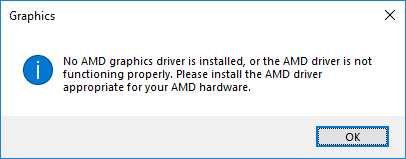
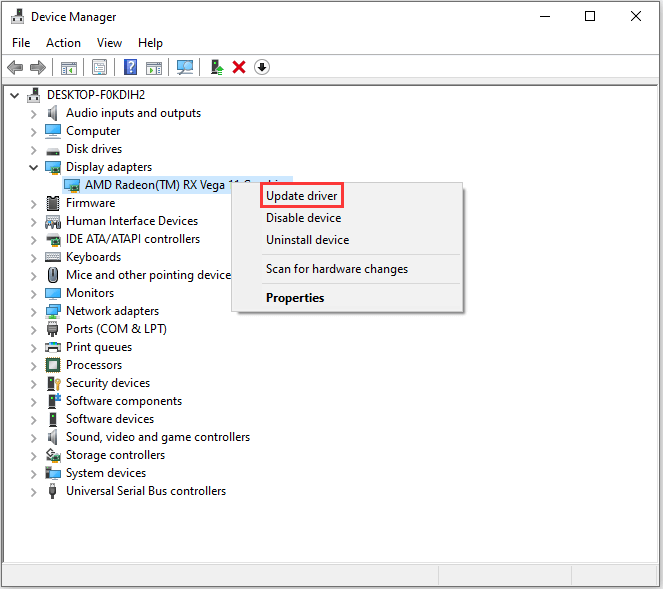
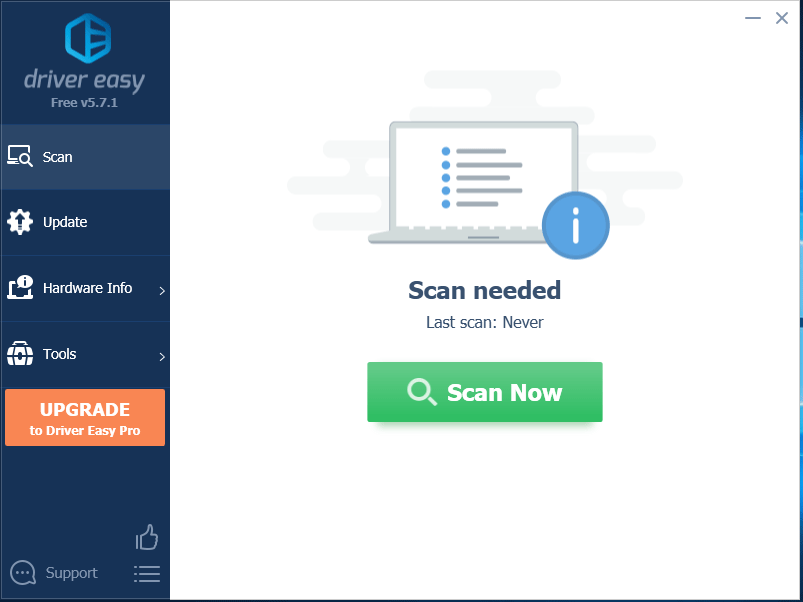
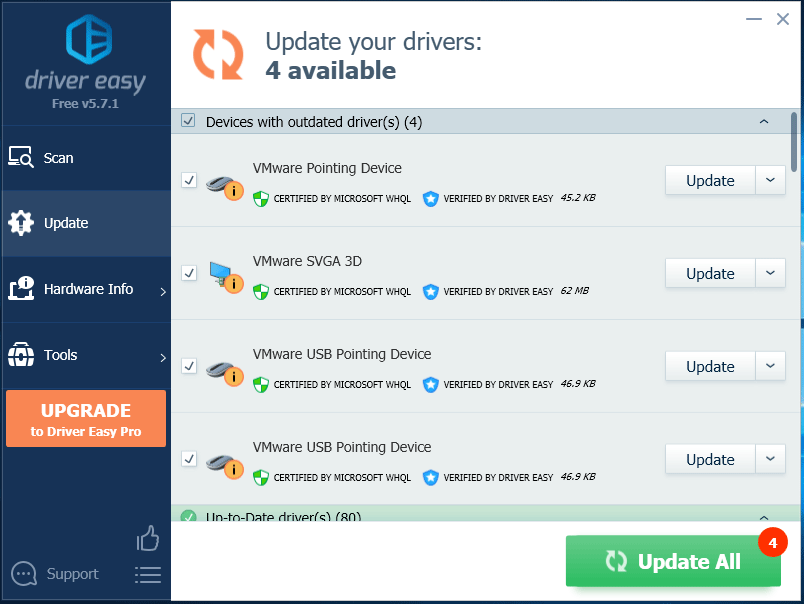

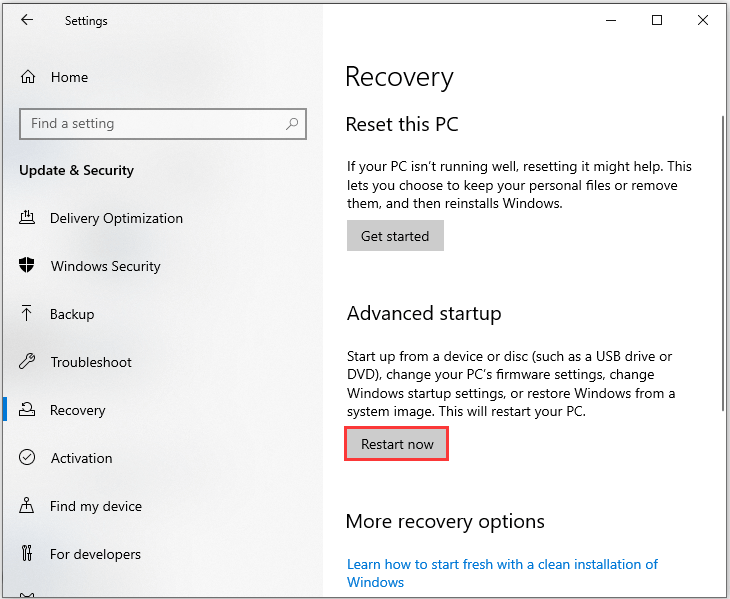
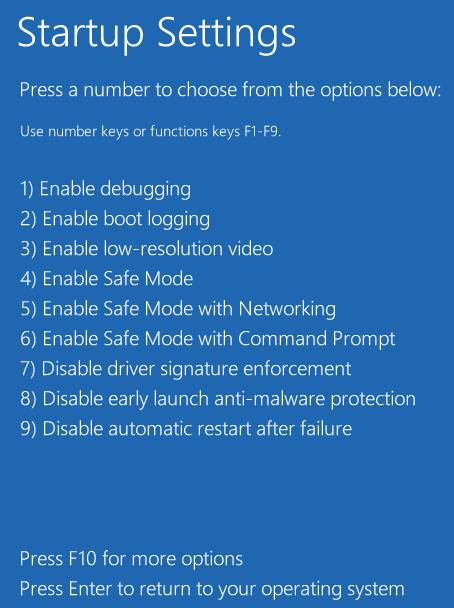
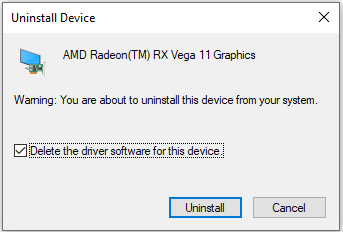



 По завершении сканирования вы получите отчет обо всех проблемных драйверах, найденных на вашем ПК. Просмотрите список и посмотрите, хотите ли вы обновить каждый драйвер по отдельности или все сразу. Чтобы обновить один драйвер за раз, нажмите ссылку «Обновить драйвер» рядом с именем драйвера. Или просто нажмите кнопку «Обновить все» внизу, чтобы автоматически установить все рекомендуемые обновления.
По завершении сканирования вы получите отчет обо всех проблемных драйверах, найденных на вашем ПК. Просмотрите список и посмотрите, хотите ли вы обновить каждый драйвер по отдельности или все сразу. Чтобы обновить один драйвер за раз, нажмите ссылку «Обновить драйвер» рядом с именем драйвера. Или просто нажмите кнопку «Обновить все» внизу, чтобы автоматически установить все рекомендуемые обновления.







